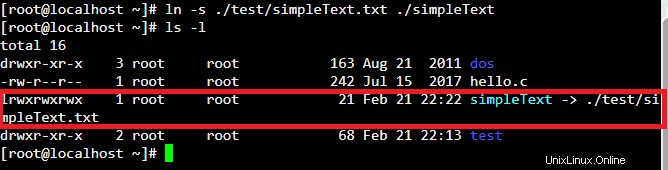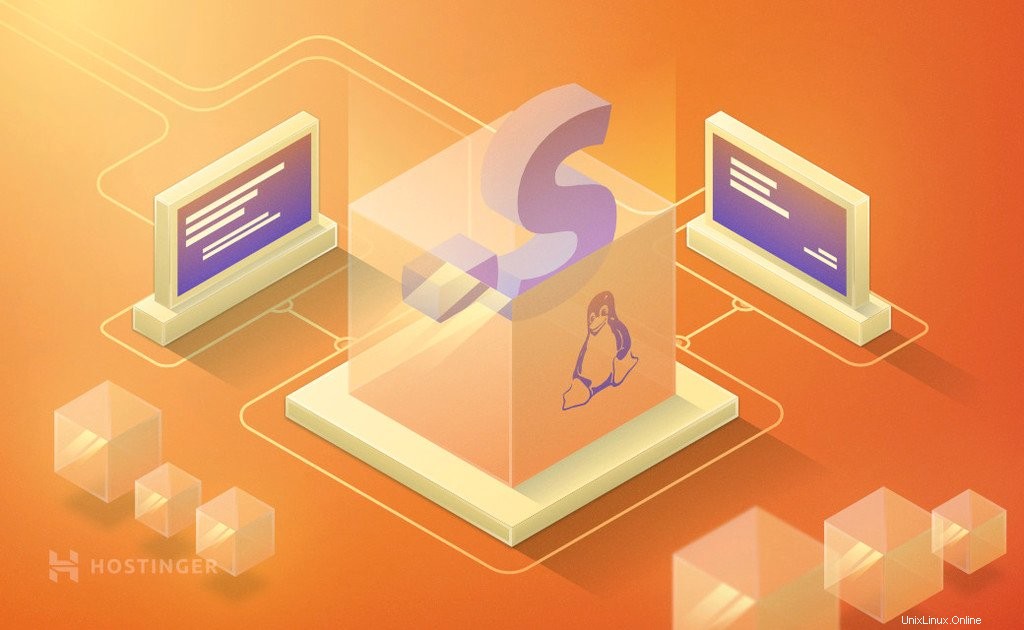
Sapere come creare un collegamento simbolico usando i comandi Linux è un ottimo modo per aumentare le tue conoscenze nel terminale Linux. In questo tutorial, tratteremo alcuni comandi per apprendere i collegamenti simbolici in modo semplice e veloce. Prima di iniziare, diamo una panoramica di cosa sono i link simbolici.
Cosa sono i link simbolici di Linux
I collegamenti simbolici non sono utili solo nella creazione di collegamenti e nella gestione dei file in sistemi operativi come Linux. Servono anche come un modo per creare varie posizioni per le cartelle dell'utente principale, ad esempio Documenti, Immagini, Download e molto altro!
I collegamenti simbolici agiscono come una stringa che crea percorsi per diversi file, cartelle e directory nel sistema informatico. Sono in grado di creare e archiviare più file in luoghi diversi rispetto a un singolo file. Così, aumentando l'efficienza individuando tutti i documenti specifici in un comando.
A causa delle funzionalità intuitive di Linux, anche Microsoft lo sta seguendo per creare collegamenti simbolici. I collegamenti simbolici, noti anche come collegamenti software o collegamenti simbolici, non sono esclusivi di Linux, ma sono proprio come un'opzione di ricerca in Windows in cui è possibile cercare un file o una directory specifica in un disco eseguendo vari comandi.
Come creare collegamenti simbolici in Linux?
Diamo un'occhiata a come creare collegamenti a file e cartelle in Linux:
Crea collegamento Symbolik in Linux per file
Generalmente, per creare link utilizziamo usiamo il ln comando e -s opzione per specificare i collegamenti simbolici. Questo è il modo più semplice per garantire un approccio flessibile che consenta di sperimentare il più possibile la lingua. Non c'è niente di difficile nella creazione di collegamenti simbolici in Linux:devi solo seguire un semplice passaggio.
ln -s [target file] [Symbolic filename]
Il comando ln in Linux crea collegamenti tra file sorgente e directory.
- -s – il comando per i Collegamenti Simbolici.
- [file di destinazione] – nome del file esistente per il quale stai creando il collegamento
- [Nome file simbolico] – nome del collegamento simbolico.
I collegamenti creati possono essere verificati dall'elenco delle directory utilizzando il comando elenco dettagliato:
ls -l
Tuttavia, se non specifichi il [Nome file simbolico], il comando creerà automaticamente un nuovo collegamento nella directory esistente.
Crea collegamento simbolico in Linux per cartelle
Anche la creazione di collegamenti simbolici per le cartelle non è difficile. Il comando utilizzato per creare il collegamento simbolico della cartella è:
ln -s [Specific file/directory] [symlink name]
Ad esempio, per collegare il /user/local/downloads/logo directory in /devisers cartella, utilizzare il comando seguente:
ln -s /user/local/downloads/logo /devisers
Una volta creato e allegato un collegamento simbolico alla cartella /devisers , porterà a /user/local/downloads/logo . Quando l'utente cambia directory – cd – a /devisers , il sistema passerà automaticamente al file specifico e lo scriverà nella directory dei comandi.
Le opzioni di collegamento simbolico sono chiamate opzioni della riga di comando. Ecco i più comuni e le loro descrizioni:
| Interruttore di comando | Descrizione |
| –backup[=CONTROL] | esegui il backup di ogni file di destinazione esistente |
| -d, -F, –directory | Il superutente può tentare il collegamento fisico |
| -f, –force | Il file di destinazione esistente è stato rimosso |
| -I, –interattivo | richiesta prima di rimuovere i file di destinazione |
| -L, –logico | bersagli di deferenza che sono collegamenti simbolici |
| -n, –non dereferenziazione | i collegamenti simbolici alla directory vengono trattati come file |
| -P, –fisico | crea collegamenti reali direttamente a collegamenti simbolici |
| -r, –relativo | crea collegamenti simbolici relativi alla posizione del collegamento |
| -s, –simbolo | crea collegamenti simbolici invece di collegamenti reali |
| -S, –suffix=SUFFIX | sostituisci il solito suffisso di backup |
| -v, –verbose | nome di stampa di ogni file collegato |
Come modificare o rimuovere il collegamento simbolico in Linux?
È possibile rimuovere i collegamenti esistenti allegati a file o directory tramite il comando unlink o rm. Ecco come puoi farlo con il comando unlink:
unlink [symlink to remove]
Rimuovere il collegamento simbolico usando il comando rm è simile al comando unlink che è come sotto:
rm [symlink name]
Ad esempio:
rm simpleText
Conclusione
Ricorda, se la fonte non si trova più nella posizione corrente, dovresti eliminare i file simbolici per evitare di creare duplicati, che potrebbero rallentare il tuo lavoro.
Linux è una piattaforma meravigliosa per creare un'applicazione interattiva e dinamica, dove puoi sperimentare e innovare. Una solida base è fondamentale. Impara a fondo le basi della lingua per usarla al massimo delle sue potenzialità. Ci auguriamo che questo tutorial ti abbia aiutato a migliorare le tue abilità con un altro strumento utile!